Sistemul de operare Microsoft lansat recent provoacă o mare agitație în lumea tehnologiei. Mulți oameni au trecut la sistemul de operare și au găsit experiența plăcută.
Cu alte cuvinte, Windows 10 ar putea câștiga niște inimi.
De la Windows 8, Microsoft a introdus noul Magazin de aplicații Windows pentru sistemul său de operare și l-a introdus în lumea aplicațiilor. Acum puteți descărca și rula diverse aplicații, jocuri și utilități din Magazinul de aplicații și face experiența dvs. Windows mai distractivă.
Magazinul Windows funcționează ca orice alt magazin, conectându-se la cont de email și utilizarea acestuia pentru a autoriza achizițiile și a urmări descărcările dvs. În acest caz, magazinul se va conecta la dvs. cont Microsoft.
În mod implicit, veți fi conectat la magazinul Windows utilizând același cont Microsoft, Windows 10 este asociat și a fost activat de.
Dar mulți utilizatori doresc să se conecteze la magazin folosind un cont diferit din diverse motive, cum ar fi achizițiile anterioare legate de acel cont, celălalt Microsoft ar putea fi conectat cu Windows Mobile dispozitiv etc.
Indiferent de motiv, dacă doriți să vă conectați la magazinul Microsoft utilizând un cont diferit, iată cum procedați.
Cum vă conectați la magazinul Windows utilizând un cont diferit ??
1- Deschideți magazinul Windows.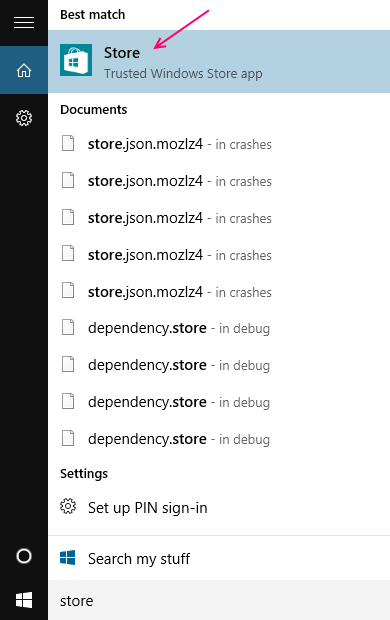
2- Faceți clic pe pictograma utilizator, situată în stânga barei de căutare.
3- Faceți clic pe Contul Microsoft asociat cu Magazinul Windows în acest moment.
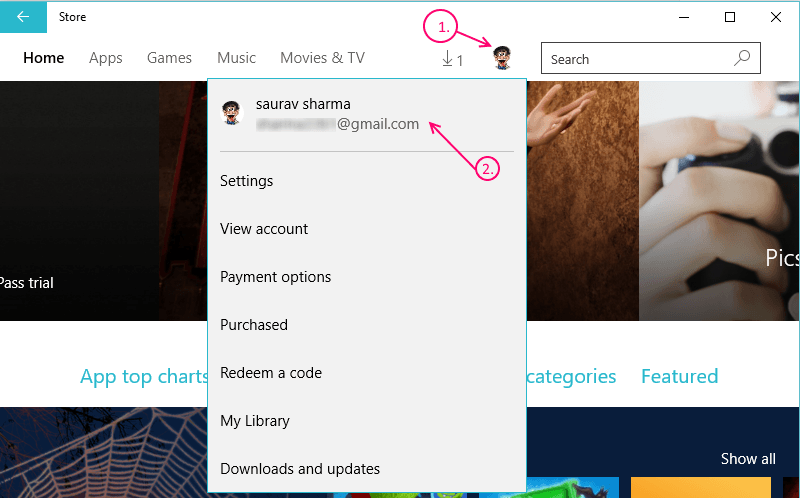
4- Aceasta vă va arăta o altă casetă de dialog cu același cont Microsoft, faceți clic din nou pe ea.
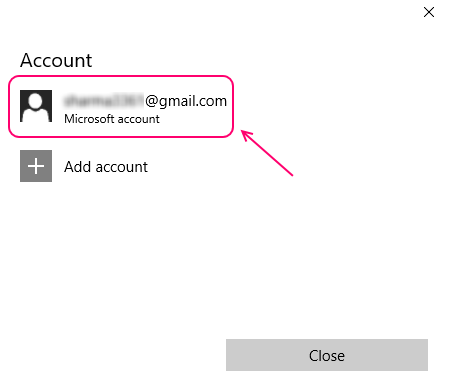
5- Acum veți vedea o opțiune de Deconectare chiar sub Contul Microsoft.
6- Faceți clic pe Deconectare.
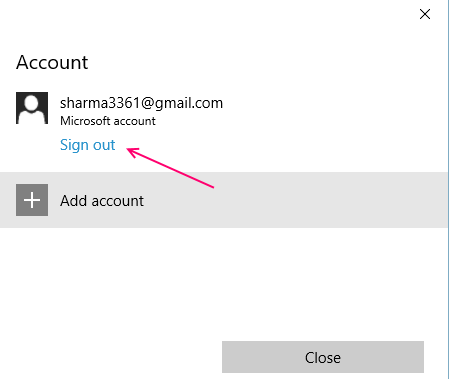
7- Acest lucru vă va deconecta de la Windows Store.
8- Închideți aplicația Magazin Windows.
Acum puteți utiliza un alt cont Microsoft pentru a vă conecta la magazin fără a schimba contul asociat sistemului dvs. de operare.
urmați restul pașilor pentru a face acest lucru
9- Deschideți din nou aplicația Windows Store.
10- Faceți clic pe aceeași pictogramă de utilizator de lângă bara de căutare.
11- Acum selectați Conectare.
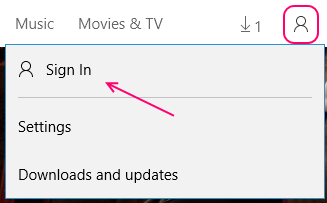
12- Windows vă va cere acum să alegeți un cont.
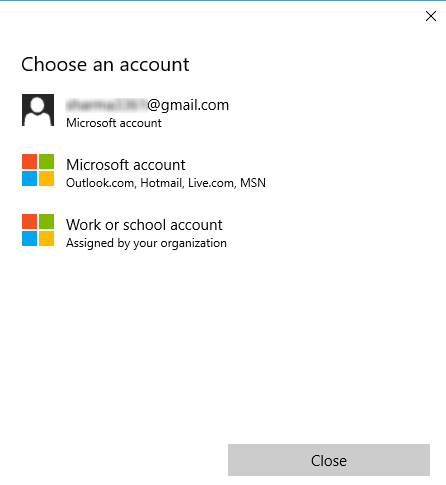
13- Puteți selecta un cont existent dacă aveți unul configurat, sau introduceți unul nou sau utilizați ID-ul de e-mail de la serviciu sau de la școală, în funcție de preferințe.
A> Dacă alegeți un cont existent, vă veți conecta la magazin folosindu-l în timp ce sunteți conectat la Windows 10 folosind contul dvs. original.
B> Dacă alegeți Introduceți un cont nou sau Folosiți contul de la serviciu sau școală, va trebui să introduceți numele contului și parola pe ecranul următor.
IMPORTANT: Dacă vă conectați utilizând un cont nou, vi se va prezenta o fereastră care spune „Faceți-l al dvs.”, după ce ați introdus detaliile contului.
Acesta va fi, practic, Windows care vă solicită să vă sincronizați setările și fișierele și, de asemenea, permisiunea de a utiliza același cont Microsoft pentru restul ferestrelor.
Asigurați-vă că selectați -Voi conecta contul meu Microsoft mai târziu.
Acum ar fi trebuit să vă conectați la magazinul Windows utilizând un cont Microsoft diferit la alegere 🙂


